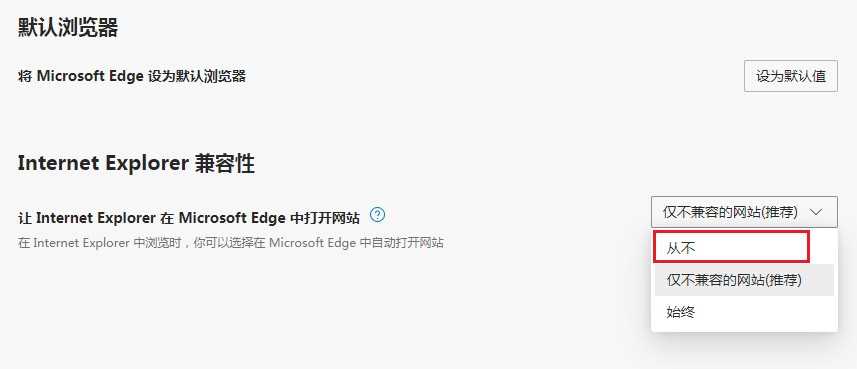为什么一打开ie就跳转到edge?最近有用户反映这个问题,在使用IE浏览器的时候,发现一打开浏览器就会自动跳转到Edge浏览器并打开网页,不知道怎么处理,这是怎么回事呢?针对这一问题,本篇带来了详细的解决方法,分享给大家。 ![]()
雨林木风Win10 64位简约纯净版 V2022 [电脑系统] 大小:5.56 GB 类别:雨林木风 立即下载
打开ie自动跳转到edge怎么改?
1、首选我们打开Edge浏览器,在浏览器右上方可以看到一个由三个点组成的“设置及其它”图标,使用鼠标点击该图标。
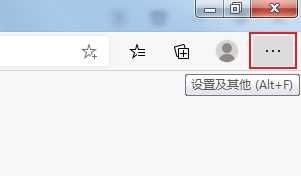
2、点击之后会在下方弹出Edge浏览器的菜单窗口,在窗口中找到并点击“设置”这一项。
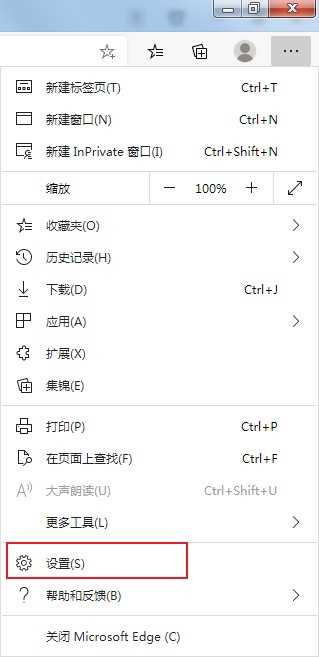
3、这时会打开Edge浏览器的设置页面中,在页面左侧的导航菜单中点击切换到“默认浏览器”设置页面中。
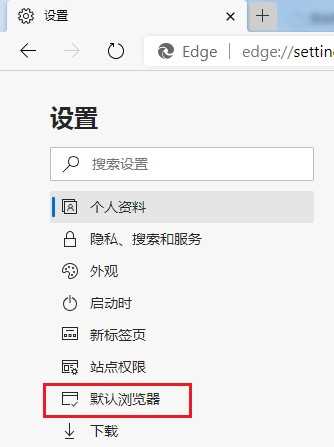
4、在默认浏览器设置页面可以看到“让 Internet Explorer 在 Microsoft Edge 中打开网站”这一项,我们点击其右侧的下拉菜单并选择“从不”就可以了。